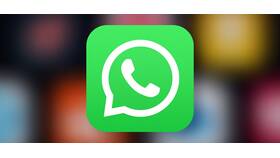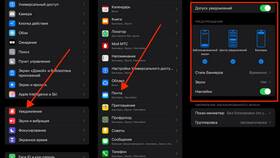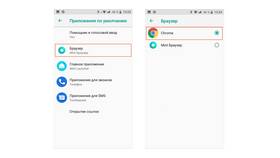| Устройство | Основной метод |
| Android | Настройки приложений |
| iOS | Центр уведомлений |
| Windows | Параметры системы |
| MacOS | Настройки Focus |
- Откройте "Настройки" → "Звуки и вибрация"
- Выберите "Уведомления"
- Установите ползунок громкости на минимум
- Отключите "Звук уведомлений"
- Для отдельных приложений: долгое нажатие на уведомление → "Без звука"
| Приложение | Путь к настройкам |
| WhatsApp | Настройки → Уведомления → Звуки |
| Telegram | Настройки → Уведомления → Настроить звуки |
| Viber | Настройки → Уведомления → Звук уведомлений |
- Откройте "Настройки" → "Уведомления"
- Выберите нужное приложение
- Отключите "Звуки"
- Активируйте "Без звука" в режиме Focus
- Используйте физический переключатель "Без звука" на устройстве
- Android: "Настройки" → "Звук" → "Не беспокоить"
- iOS: Центр управления → значок луны
- Windows: Центр уведомлений → "Фокусировка внимания"
- Настройте исключения для важных контактов
| Система | Действия |
| Windows 10/11 | Параметры → Система → Звук → Отключить системные звуки |
| MacOS | Системные настройки → Звук → Отключить звуковые эффекты |
| Linux (GNOME) | Настройки → Звуки → Отключить звуки событий |
Настройка бесшумных уведомлений возможна как на уровне всей системы, так и для отдельных приложений. Современные операционные системы предлагают гибкие инструменты управления звуковыми оповещениями, позволяя сохранить визуальные уведомления без звукового сопровождения.